Acer Liquid Mini Smartphone Guide de démarrage rapide
PDF
Télécharger
Document
© 2010 Tous droits réservés Guide rapide du Acer Liquid Mini (E310) Smartphone Première publication : 01/2011 Acer Liquid Mini (E310) Smartphone Numéro de modèle : ____________________________ Numéro de série : ______________________________ Date d’achat : __________________________________ Lieu d’achat : __________________________________ Français Contenu de la boîte Guide ra 1 pide Votre Smartphone Français N° Élément 1 Bouton d’alimentation 2 Prise casque 3,5 mm 3 Haut-parleur du téléphone 4 Indicateur de batterie* 5 Écran tactile 6 Touche Accueil 7 Bouton Rechercher 8 Bouton Précédent 9 Bouton Menu 1 2 3 4 5 * Remarque : Si la batterie du téléphone est complètement déchargée, une ou deux minutes peuvent être nécessaires pour que l’indicateur commence à clignoter une fois que vous branchez le téléphone. 6 2 7 8 9 15 10 11 14 12 13 3 Élément 10 Bouton de volume +/- 11 Bouton Appareil photo 12 Connecteur micro USB 13 Microphone 14 Haut-parleur mains-libres 15 Appareil photo Français N° Configurer l’appareil pour la première fois Français Insérer la carte SIM, la batterie et la carte microSD Insérez votre ongle dans la découpe entre le couvercle du compartiment batterie et le téléphone. Détachez le couvercle et enlevez le couvercle de la batterie. Insérez la carte SIM et la carte microSD comme illustré. 1 1 2 2 Remarque : Assurez-vous que la carte microSD est insérée entièrement dans le logement de carte. 4 Alignez les onglets sur le couvercle dans les fentes sur le téléphone. Appuyez doucement le couvercle jusqu’à ce qu’il se bloque en place. 3 4 5 Français Placez la batterie dans son compartiment, alignez les connecteurs de la batterie avec ceux en bas du compartiment. Charger votre téléphone Français Lors de la première utilisation, vous devez charger votre Smartphone pendant huit heures. Après cela, vous pouvez recharger la batterie si nécessaire. Connectez le cordon de l’adaptateur secteur au connecteur micro USB de votre Smartphone. Branchez l’adaptateur secteur à la prise électrique et chargez l’appareil. Il est normal que le téléphone chauffe pendant le chargement ou de longues périodes d’utilisation. Tous les téléphones sont testés en usine avant d’être livrés. Effectuer votre premier appel 1. Depuis l’écran d’accueil, appuyez sur Téléphone. 2. Entrez le numéro que vous souhaitez appeler. 3. Appuyez sur pour effectuer l’appel. 4. Pour terminer l’appel, appuyez sur Terminer l’appel. 6 Connexion à un ordinateur Français Vous pouvez connecter votre téléphone à un PC en utilisant le câble USB fourni. Branchez le câble de synchronisation USB sur la prise micro-USB de votre Smartphone. Branchez le connecteur USB client sur un port USB de votre ordinateur. Téléchargez et installez la dernière version du pilote USB sur votre ordinateur avant de connecter votre Smartphone à l’ordinateur. Visitez www.acer.com/worldwide/support/ download.htm pour le dernier pilote. Utiliser l’appareil photo Une carte microSD doit être insérée dans le logement microSD avant de pouvoir utiliser l’appareil photo. 1. Pour activer l’appareil photo, appuyez sur le bouton Appareil photo sur le côté du Smartphone. 2. Cadrez votre sujet et stabilisez votre Smartphone. 3. Appuyez sur le bouton Appareil photo pour prendre une photo. 7 Utiliser le casque Français Votre Smartphone est livré avec un casque avec microphone intégré pour une utilisation mains-libres pendant vos appels. Pour utiliser le casque, branchez-le à la prise 3,5 mm du casque sur le dessus du téléphone. Une fois que le casque est branché, tout le son est envoyé au casque, et les haut-parleurs sont désactivés. Remarque : La prise casque 3,5 mm est pour un casque ou des écouteurs uniquement. Insérer d’autres objets dans la prise peut endommager votre téléphone. Vérifier votre courrier électronique Votre Smartphone permet d’accéder à votre courrier électronique avec une connexion de données. Activez la connexion de données en ouvrant le menu Applications et en appuyant sur Paramètres > Sans fil et réseaux > Réseaux mobiles et assurez-vous que l’option Données activées est cochée. 1. Appuyez sur E-mail depuis le menu Applications. 2. Entrez l’Adresse de messagerie et le Mot de passe pour le compte, puis appuyez sur Suivant. 8 4. Entrez le reste des informations de votre compte, puis appuyez sur Suivant. Composer un message électronique 1. 2. 3. 4. Appuyez sur E-mail depuis le menu Applications. Depuis la boîte de réception, appuyez sur Menu et appuyez sur Composer. Entrez les adresses de messagerie des destinataires, l’objet et le message. Quand vous avez fini de composer votre message, appuyez sur Envoyer. Personnaliser votre téléphone Vous pouvez personnaliser votre écran d’accueil en ajoutant ou supprimant les icônes, raccourcis ou widgets ou en changeant le fond d’écran. Pour ajouter une icône au menu ou au dock des applications, appuyez et maintenez sur un espace vide dans le menu. Sélectionnez les raccourcis ou les dossiers pour choisir les icônes que vous souhaitez ajouter. Pour déplacer une icône, appuyez et maintenez une icône et faites-la glisser à l’emplacement souhaité. Pour ajouter un widget, appuyez et maintenez sur le bouton Accueil pour accéder à l’écran des widgets avec les contrôles d’édition. Appuyez sur l’icône + sur le coin inférieur gauche pour ouvrir une liste de widgets disponibles. Pour changer les fonds d’écran, appuyez et maintenez le fond d’écran actuel pour accéder aux fonds d’écran disponibles. 9 Français 3. Sélectionnez si votre compte est IMAP, POP3 ou Exchange et appuyez sur Suivant. Réinitialiser le téléphone Français Vous devrez peut-être réinitialiser votre Smartphone s’il ne fonctionne plus correctement lorsque vous appuyez sur des boutons ou sur l’écran. Si votre téléphone répond à la saisie à l’écran Ouvrez Paramètres dans le menu Applications, puis appuyez sur Confidentialité > Réinit. valeurs d’usine, cliquez sur Réinitialiser le téléphone puis sur Tout effacer pour formater votre téléphone. Si votre téléphone ne répond pas à la saisie à l’écran Éteignez votre téléphone, puis appuyez pendant plusieurs secondes sur le bouton d’alimentation jusqu’à ce que vous sentiez le Smartphone vibrer et/ou que voyez l’écran du logo Acer. Appuyez et maintenez sur les boutons Volume + et Volume -. Utilisez le bouton Volume + pour sélectionner Redémarrage complet : Oui. Appuyez sur le bouton de l’appareil photo pour confirmer. Inscription du produit Lors de la première utilisation de votre produit, il est recommandé de l’enregistrer immédiatement. Cela vous donne accès à des avantages utiles, comme : • Un service plus rapide de la part de nos représentants. • Une adhésion à la communauté Acer : des promotions et la participation aux enquêtes auprès des consommateurs. 10 Les dernières nouvelles d’Acer. Dépêchez-vous et inscrivez-vous, car d’autres avantages vous attendent ! Comment s’inscrire Pour enregistrer votre produit Acer, visitez notre site Web sur registration.acer.com. Choisissez votre pays et suivez les instructions simples. Vous pouvez également vous inscrire directement depuis votre Smartphone en appuyant sur l’icône Inscription sur Acer. Une fois votre demande d’inscription reçue, nous vous enverrons un email de confirmation avec les données importantes que vous devrez conserver précieusement. 1. Pour des informations produit détaillées, veuillez aller à http://mobile.acer.com/. 2. Pour les informations de service et d’assistance ou pour télécharger le Guide d’utilisation, les pilotes et les applications, veuillez suivre les instructions ci-dessous : I. A llez à www.acer.com > Sélectionnez votre région et pays > Support > Centre de téléchargement. II. Sélectionnez la gamme > Smartphone > Type de produit > modèle. Informations de droit de propriété intellectuelle © 2010. Tous droits réservés. Android est une marque commerciale de Google, Inc. L’utilisation de cette marque est soumise aux autorisations Google. 11 Français • ">
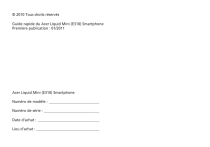
Lien public mis à jour
Le lien public vers votre chat a été mis à jour.